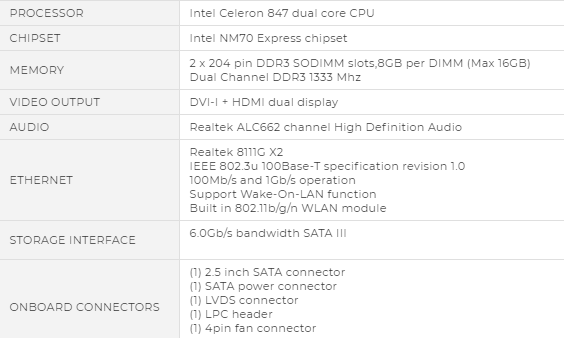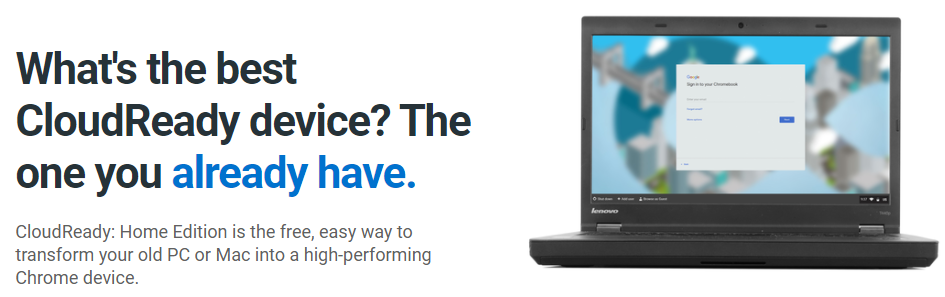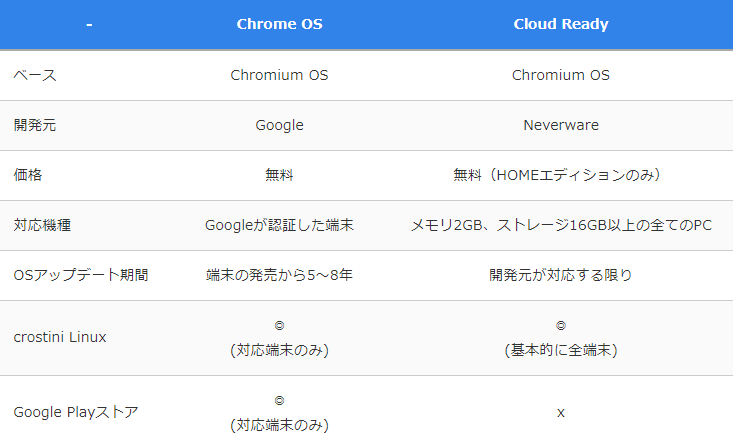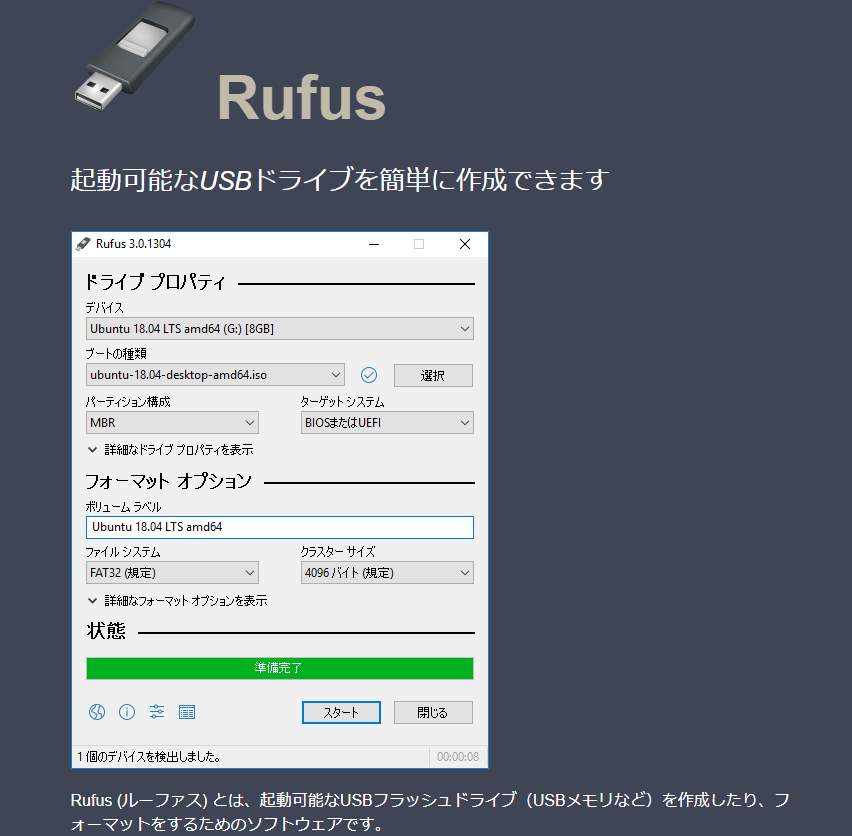Windows10では使えないPC
スリム型の場所をとらない超小型のパソコン(以下PC)ですが、OpreratingSystem(以下OS)がWindows10の動作が激重なのです。
WindowsUpdateなどやって居ようものなら、確実にCPU使用率100%で張り付いてしまいます。
最近では、通常では使い物にならなかったので、YouTube動画などだけを視聴する用途でしか使っていませんでした。
しかし、その用途も段々と難しくなり読み込み状態だが続き、再生されてもカクカク状態でした。
記憶媒体は、SSDを使っており、メモリも8GBを搭載しておりましたので、考えられる原因は、
ココに注意
CPUが非力すぎる
という事だけでした。
ファンレスで静かなPCでイイんですけどねー残念です。
cloudreadyをインストール
cloudreadyなんていうと新種のOSだと思ってしまいますが、ChromiumOSがベースとなっているOSのようです。
自分のPCの場合、ChromeOSを使う事ができないようなので、cloudreadyをインストールしたという経緯です。
インストールの流れとしては、
(1)USBでも起動させて使用できる。USB起動ディスクを作成
(2)USB起動ディスクで起動してからPCへインストール
となります。
つまり、USB起動ディスクで起動してもcloudreadyが使えますし、PCにインストールすれば、USB起動ディスクが無くてもcloudreadyを使えます。
インストール方法などは、ネット検索すれば、ブログ記事や動画などが豊富にありますので、この場は省略します。
使ってみた感想としては、
cloudreadyの使用感想
ブラウザChromeしか使えないPC
という感じです。
アプリの追加インストールや、デバイスの追加などというシステム設定項目も見つける事が出来ませんでした。
cloudreadyをインストール後の設定は、Googleアカウントだけあれば、簡単に終了させられますが、インターネットブラウザChromeしか使えないという徹底したPCだというイメージが強いです。
ただ、Microsoft Word、Excel、PowerPoint ファイルを Google ドキュメント、スプレッドシート、スライドで表示、編集できるし、保存もGoogleドライブを使用する事ができますから、機能を限定した使い方をするなら激軽なOSと言えると思います。
LinuxMintをインストール
LinuxMintというLinuxのディストリビューションですが、Debian と Ubuntu をベースとしており安定性と信頼性もあるうえ、ネット上の評判でも軽くて使いやすいという意見が多かったので使ってみる事にしました。
使用方法は、cloudreadyと同じく、USB起動ディスクでも、PCへインストールする方法でも使用できます。
ちょっと違うのが、USB起動ディスクを作成する時に、LinuxMintのISOファイルをダウンロードして、USBに焼き付ける作業が出てきます。
自分の場合は、Rufus(窓の社サイト)というフリーソフトを使用してサクッと作成しました。
USB起動ディスクで起動した後に、ディスクトップ画面上に、PCへインストールするアイコンがでていますので、それを使えば簡単にPCへインストールする事ができました。
使ってみた感想としては
ココがポイント
Windows10のような操作感覚のPC
デフォルトのインターネットブラウザが、FireFoxなのですが、使い勝手は、Windows10のような操作性で簡単に使えます。
非力のPCですが、動作も重いという感覚はありません。
cloudreadyと違って、デバイスの追加やLinuxアプリの新規インストールなどもできるようなので、ネット以外の使い方をするならお勧めかもしれません。
5GHz帯WiFiに接続できない(解決)
なぜか、2.4GHz帯のWiFiだと、ネット回線が遅く、動画なども読み込みが長いです。
さらに詳しく
YouTubeに関しては、サムネイルが表示されなかったり遅延したり、動画読み込み時間が長い
デフォルトの状態では、2.4GHz帯の無線子機が内蔵されているPCなので、そのまま使用しましたが、ネット回線激遅でした。
内蔵の無線子機を取り外し、5GHz対応のUSB無線LANを購入して、取付すると、2.4GhzしかWiFiを掴(つか)むことができませんでした。
上の写真のような、11n/g/b規格の5GHz対応のUSB無線LAN子機でしたが、2.4GHz帯は掴みますが、5GHz帯が掴めません。
WindowsPC専用でLinuxは未対応なのかもしれません。
ネット検索すると、上の写真のUSB無線LAN子機なら接続した実績があるという情報を得たので試してみる事にしました。
BUFFALO WiFi 無線LAN 子機 WI-U2-433DMS 11ac
何の設定も必要なく、自動認識して5GHz滞のアクセスポイントが表示され接続する事ができました。
教訓としては、
ココがポイント
接続実績のある無線LAN子機でない限りはcloudreadyやLinuxで使えない場合がある
ということですね。
まとめ(YouTube動画にしました!)
まとめとしては、
ココがおすすめ
非力PCを激軽OSにすればサクサク使える
という事になります。
インターネット接続において遅い場合は、有線LANや、USB無線LAN子機(5GHz帯対応)にすることが必要であり、2.4GHzしか対応していない場合は、USB無線LAN子機を選択する時にメーカーや機種相性がある事を念頭に置いた方が良いという事になります。
自分の運営サイト「もの論ちゃんねる」でこの模様を動画にしました。
よかったらご視聴ください。